Come vedere la batteria delle AirPods su Android
Ogni volta è sempre la stessa storia: prendi gli AirPods per ascoltare la tua musica preferita, ma sei costretto a rinunciare poiché gli auricolari wireless o le cuffie over-ear di Apple sono con la batteria a zero. Questo accade perché quando utilizzi questi ultimi con il tuo dispositivo Android, non riesci a capire il livello di autonomia né dei singoli auricolari o delle cuffie né della custodia di ricarica, finendo per esaurire del tutto la carica. Stufo di questa situazione, vorresti il mio aiuto per sapere se ci sono delle soluzioni al problema.
Le cose stanno così, dico bene? Beh, lasciati dire che oggi è il tuo giorno fortunato! Con questo mio tutorial di oggi, infatti, intendo spiegarti come vedere la batteria delle AirPods su Android utilizzando apposite app che consentono di farlo. Prima, però, sarà mio compito spiegarti quali sono le limitazioni di queste soluzioni e su quali dispositivi possono essere adoperate.
Come dici? È proprio quello che stavi cercando? Allora non indugiare oltre e approfondisci subito l’argomento. Mettiti bello comodo, ritagliati cinque minuti di tempo libero e, AirPods alla mano (o per meglio dire, sulle orecchie!), dedicati alla consultazione di quanto qui di seguito riportato. Seguendo attentamente le indicazioni che sto per darti e provando a metterle in pratica sul tuo device Android, ti assicuro che riuscirai a monitorare lo stato della batteria dei tuoi auricolari o delle tue cuffie e della loro custodia di ricarica. Buona lettura!
Indice
- Operazioni preliminari
- Come sapere la batteria delle AirPods su Android
- App per vedere la batteria delle AirPods su Android
Operazioni preliminari
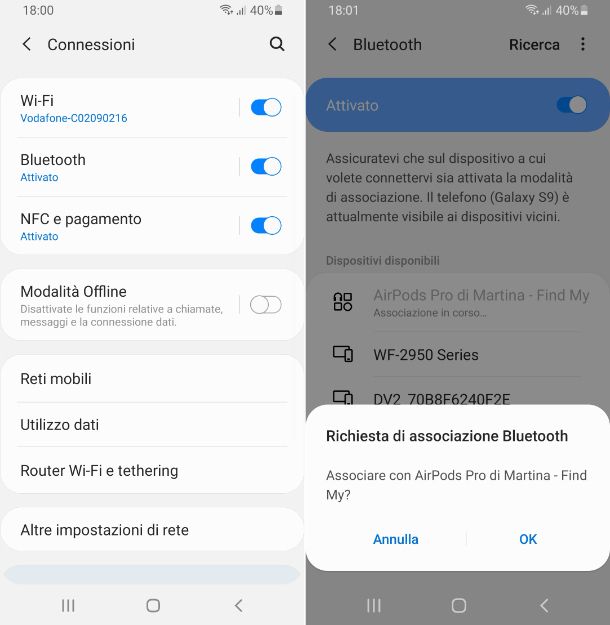
Prima di entrare nel dettaglio di questa guida e spiegarti come fare per vedere la batteria delle AirPods su Android, potrebbe tornarti utile compiere alcune operazioni preliminari, consistenti nel conoscere e attuare, qualora non lo avessi già fatto, la procedura dettagliata per collegare i famosi auricolari wireless o le cuffie over-ear di Apple a un dispositivo equipaggiato con il sistema operativo del “robottino verde”.
Per procedere, prendi il tuo smartphone o tablet Android, e seleziona l’icona delle impostazioni (quella a forma di ruota d’ingranaggio) presente nella home screen e/o nel drawer del sistema, dopodiché premi sulla voce relativa alle connessioni, seleziona l’opzione relativa al Bluetooth e, nella nuova schermata visualizzata, sposta l’interruttore per l’attivazione del Bluetooth su ON.
A questo punto, non devi far altro che attivare la modalità di accoppiamento, nota anche come modalità di pairing o modalità di rilevamento, e completare il collegamento tra gli AirPods e il tuo dispositivo Android. Per farlo, prendi la custodia di ricarica degli AirPods con all’interno gli auricolari o le cuffie, aprila e tieni premuto il tasto di configurazione presente sul retro se usi AirPods 1, 2 o 3 o AirPods Pro 1 o 2 o tocca per due volte la parte anteriore se usi AirPods 4 sia con che senza cancellazione attiva del rumore, fino a quando l’indicatore di stato luminoso non inizia a lampeggiare in bianco. Se usi AirPods Max, tieni premuto il pulsante di controllo del rumore finché l’indicatore di stato luminoso non inizia a lampeggiare in bianco.
Successivamente, recati nuovamente nella sezione relativa al Bluetooth delle impostazioni di Android come già spiegato, seleziona il nome degli AirPods (es. AirPods di Salvatore) dall’elenco dei dispositivi disponibili e dai conferma per la richiesta di associazione facendo tap sul tasto apposito in risposta al messaggio che vedi comparire sul display. Per la procedura dettagliata, ti consiglio la lettura della mia guida specifica su come collegare AirPods.
A questo punto, sei pronto per usare gli auricolari o le cuffie e monitorarne lo stato di carica dalla piattaforma mobile di Google. Devi sapere, però, che su Android non sono fruibili molte funzionalità degli AirPods disponibili sui dispositivi della “mela morsicata”, come la possibilità di visualizzare lo stato della batteria della custodia e degli auricolari o delle cuffie, quantomeno non in maniera “nativa”. Ad esempio, non si può richiamare l’assistente vocale di Google con il tocco, non si può visualizzare la percentuale di carica della custodia e dei singoli auricolari o delle cuffie ed è assente l’opportunità di usufruire della pausa automatica quando viene sfilato un auricolare dall’orecchio o quando non si indossano più le cuffie.
È infatti possibile usufruire di tali funzionalità installando app di terze parti, seppur con importanti limitazioni. Difatti, poiché gli AirPods inviano dati limitati ai dispositivi Android, vi è modo di conoscere il livello di carica solo se almeno un auricolare è presente nella sua custodia o se le cuffie si trovano nella custodia. Inoltre, la percentuale di carica viene mostrata a intervalli del 5-10%, per cui, per fare un esempio, se il livello di carica degli AirPods è del 73%, le app in questione mostrano 70-75%.
Da tenere altresì a mente che non tutte queste app di terze parti sono in grado di interfacciarci con smartphone e tablet Huawei, poiché in alcuni di essi manca il supporto al Bluetooth 4.0, che è fondamentale per consentire di effettuare la lettura del livello di carica degli AirPods.
Come sapere la batteria delle AirPods su Android
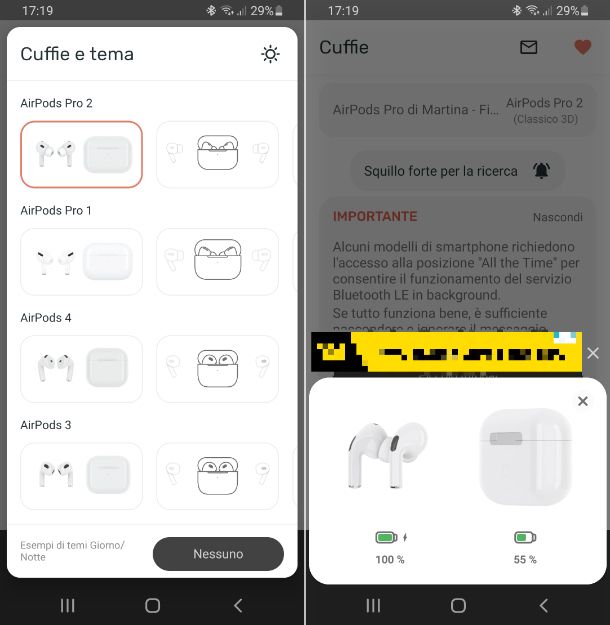
Come ti dicevo, per sapere la batteria delle AirPods su Android è necessario scaricare una delle app di terze parti che consentono di farlo. Tra quelle che mi sento di consigliarti c’è MaterialPods, una soluzione gratuita che permette di visualizzare il livello di carica degli AirPods su Android tramite widget, notifiche e mediante un’apposita finestra a scomparsa, con un’interfaccia che rispetta in tutto e per tutto il Material Design del sistema operativo mobile di Google, come inutile dal nome stesso.
Ti sarà altresì utile sapere che l’app in questione è compatibile con gli AirPods 1, 2 e 3, con gli AirPods Pro 1 e 2, con gli AirPods Max e anche con le cuffie Powerbeats Pro del marchio Beats acquistato da Apple nel 2014. Inoltre, tieni presente che l’app propone acquisti in-app (con prezzi a partire da 1,99 euro) per avere accesso completo a funzionalità extra, come l’attivazione dell’assistente vocale di Google tramite doppio tocco sugli AirPods.
Per scaricare e installare MaterialPods sul tuo smartphone o tablet Android, visita la relativa sezione del Play Store e fai tap sul tasto Installa. Se stai usando un dispositivo su cui non sono disponibili i servizi di Google, puoi rivolgerti a store alternativi.
In seguito, avvia MaterialPods premendo sulla sua icona che è stata aggiunta alla home screen e/o al drawer di Android.
Ora che visualizzi la schermata principale dell’app, gestisci le impostazioni relative all’uso dei dati personali premendo sugli appositi tasti mostrati nell’avviso dedicato, dopodiché concedi i permessi necessari per l’accesso alla posizione, per la visualizzazione in primo piano e per arrestare l’ottimizzazione d’uso della batteria.
Successivamente, ti ritroverai nella sezione Cuffie dell’app, accessibile in un secondo momento premendo sull’icona delle cuffie sulla barra in basso, in cui, facendo tap sul nome del modello di AirPods che possiedi tramite il menu in alto puoi impostare il tipo di illustrazioni da visualizzare per il livello di carica e il tema.
Dopo aver compiuto i passaggi di cui sopra, vedrai comparire un riquadro nella parte in basso dello schermo indicante il livello di carica dei tuoi AirPods e della relativa custodia con l’animazione e il tema selezionati in precedenza.
Oltre che come appena spiegato, puoi vedere la batteria delle AirPods sul tuo device Android com MaterialPods richiamando il centro notifiche del sistema, effettuando uno swipe dall’alto verso il basso dello schermo, in modo da visualizzare il banner di carica. In alternativa, come accade con iOS/iPadOS, puoi avvicinare la custodia con gli AirPods all’interno e aprirla per far sì che appaia un popup con lo stato di carica sullo schermo del dispositivo. Puoi anche aggiungere un widget con il livello della batteria degli auricolari wireless o delle cuffie over-ear di Apple alla schermata di blocco e/o alla home screen procedo come ti ho indicato nel mio tutorial su come aggiungere widget.
Ti segnalo anche che nella sezione Regolazioni dell’app, che puoi raggiungere premendo sull’icona con i cursori sulla barra in basso, puoi impostare come meglio credi il funzionamento di MaterialPods, andando a regolare le dimensioni del popup e il contenuto, quelle del widget e delle sue caratteristiche ecc.
App per vedere la batteria delle AirPods su Android

Nel caso in cui la soluzione che ti ho già proposto non avesse completamente soddisfatto le tue aspettative, puoi valutare di rivolgerti ad altre soluzioni utili per portare a compimento l’operazione oggetto di questo tutorial. Mi riferisco alle app per vedere la batteria delle AirPods su Android che ho provveduto a inserire nel seguente elenco e che secondo me faresti decisamente bene a prendere in considerazione.
- AndroPods — app che consente di visualizzare il livello della batteria sia della custodia che degli AirPods 1, 2 e 3, degli AirPods Pro 1 e 2 e degli auricolari Powerbeats Pro. Di base è gratis, ma mediante acquisti in-app (al prezzo di 3,39 euro) è possibile avere accesso completo a tutte le funzioni.
- Assistant Trigger — app compatibile con tutti i modelli di AirPods, la quale consente di vederne lo stato di carica tramite un popup che compare automaticamente sullo schermo a ogni apertura della custodia degli auricolari wireless o delle cuffie over-ear di Apple. È gratuita, ma mediante acquisti in-app (al costo di 2,49 euro) si possono sbloccare funzioni extra.
- PodAir — semplice app grazie alla quale visualizzare la percentuale di carica degli AirPods mediante popup e widget. Supporta gli AirPods 1 e 2 e gli AirPods Pro 1. Di base è gratis, ma vengono proposti acquisti in-app (al costo di 5,49 euro) per avere accesso completo a tutte le funzioni.
- PodsBattery — ulteriore soluzione grazie a cui vi è modo di vedere la batteria delle AirPods su Android mediante una schermata popup al lancio, tramite widget, icona nella barra delle notifiche e nella barra di stato. Supporta tutti i modelli di di auricolari Apple, oltre gli auricolari e le cuffie Beats. È gratis, ma vengono proposti acquisti in-app (al prezzo base di 2,39 euro) per sbloccare l’accesso a tutte le funzioni.

Autore
Salvatore Aranzulla
Salvatore Aranzulla è il blogger e divulgatore informatico più letto in Italia. Noto per aver scoperto delle vulnerabilità nei siti di Google e Microsoft. Collabora con riviste di informatica e cura la rubrica tecnologica del quotidiano Il Messaggero. È il fondatore di Aranzulla.it, uno dei trenta siti più visitati d'Italia, nel quale risponde con semplicità a migliaia di dubbi di tipo informatico. Ha pubblicato per Mondadori e Mondadori Informatica.






